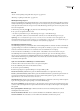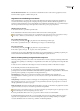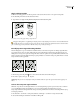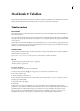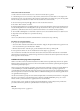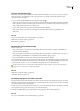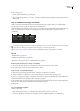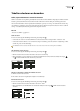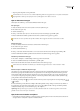Operation Manual
INDESIGN CS3
Handboek
240
Tabellen naar tekst converteren
1 Plaats met het gereedschap Tekst de invoegpositie in de tabel of selecteer de tekst in de tabel.
2 Kies Tabel > Tabel naar tekst converteren.
3 Geef bij Scheidingsteken kolom en Scheidingsteken rij de gewenste scheidingstekens op.
U kunt het beste voor kolommen en rijen een ander scheidingsteken gebruiken, bijvoorbeeld een tab voor kolommen en
een alinea-einde voor rijen.
4 Klik op OK.
Wanneer u een tabel naar tekst converteert, worden de tabellijnen verwijderd en wordt aan het einde van elke rij en kolom
een door u bepaald scheidingsteken ingevoegd.
Tabellen combineren
Gebruik de opdracht Plakken om twee of meer tabellen samen te voegen tot één tabel.
1 Voeg minstens zoveel lege rijen in de doeltabel in als het aantal rijen dat u uit de andere tabellen plakt. (Als u een lager
aantal rijen invoegt dan u hebt gekopieerd, kunt u niet plakken.)
2 Selecteer de cellen die u wilt kopiëren in de brontabel. (Als u meer kolomcellen kopieert dan er beschikbaar zijn in de
doeltabel, kunt u niet plakken.)
3 Selecteer minstens één cel waarin u de binnenkomende rijen wilt invoegen en kies Bewerken > Plakken.
Als de geplakte rijen op een andere manier zijn opgemaakt dan de rest van de tabel, definieert u een of meerdere celstijlen
en past u deze toe op de geplakte cellen. Houd Alt (Windows) of Option (Mac OS) ingedrukt en klik op de celstijl om de
bestaande opmaak te overschrijven.
Zie ook
“Inhoud van tabellen knippen, kopiëren en plakken” op pagina 244
“Tabel- en celstijlen definiëren” op pagina 253
Binnen een tabel navigeren
U kunt de invoegpositie binnen een tabel verplaatsen met Tab of met de pijltoetsen. U kunt ook naar een bepaalde rij
springen, hetgeen vooral handig is in grote tabellen.
Zie ook
“Toetsen voor tabellen” op pagina 606
Binnen een tabel navigeren met Tab
• DrukopTabomnaardevolgendeceltegaan.AlsuindelaatstetabelcelopTabdrukt,wordtereennieuwerijgemaakt.
Zie “Tekst opmaken in een tabel” op pagina 246 voor informatie over het invoegen van tabs en inspringingen in een
tabel.
• Druk op Shift+Tab om naar de vorige cel te gaan. Als u in de eerste tabelcel op Shift+Tab drukt, wordt de invoegpositie
naar de laatste tabelcel verplaatst.
Binnen een tabel navigeren met de pijltoetsen
• Met de pijltoetsen kunt u in en tussen tabelcellen navigeren. Als u op Pijl-rechts drukt wanneer de invoegpositie aan het
einde van de laatste cel in een rij staat, gaat de invoegpositie naar het begin van de eerste cel in dezelfde rij. Als u op Pijl-
omlaag drukt wanneer de invoegpositie aan het einde van de laatste cel in een kolom staat, gaat de invoegpositie naar het
begin van de eerste cel in dezelfde kolom.
Naar een bepaalde rij in een tabel gaan
1 Kies Tabel > Naar rij.